荣耀手机怎样更换锁屏壁纸 华为荣耀手机锁屏壁纸设置教程
更新时间:2024-04-28 11:47:05作者:yang
荣耀手机作为一款备受青睐的智能手机品牌,其锁屏壁纸设置功能备受用户关注,想要更换华为荣耀手机的锁屏壁纸,只需要简单的操作便可实现个性化定制。下面我们就来详细了解一下荣耀手机怎样更换锁屏壁纸的设置教程。
操作方法:
1.首先在手机上找到要设置为锁屏壁纸的图片。
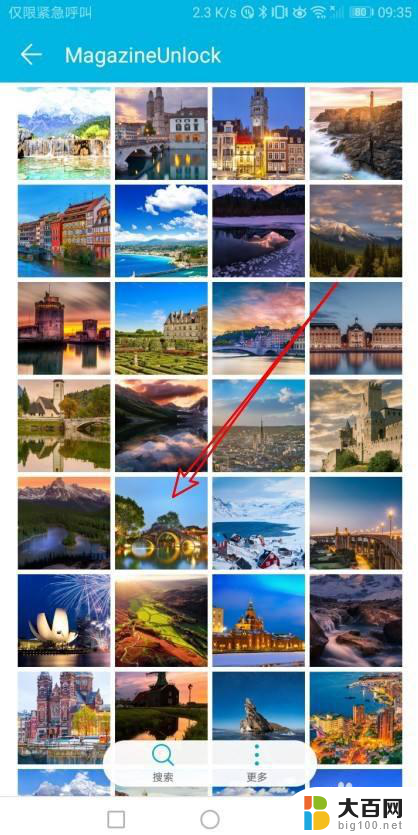
2.点击后在打开的图片预览页面,点击右下角的更多按钮。

3.接着在弹出的菜单中点击设置为菜单。
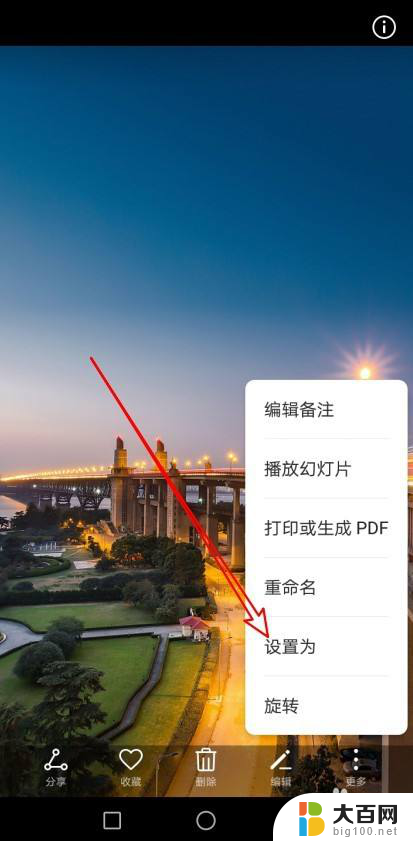
4.然后在打开的窗口,我们选择壁纸的图标。

5.设置完成后,我们点击右上角的保存按钮。

6.接下来会弹出确认的窗口,我们选择设为锁屏的菜单就可以了。

以上是关于如何更换荣耀手机锁屏壁纸的全部内容,如果还有不清楚的用户,可以参考小编的步骤进行操作,希望对大家有所帮助。
荣耀手机怎样更换锁屏壁纸 华为荣耀手机锁屏壁纸设置教程相关教程
- 荣耀手机怎么更换锁屏壁纸 华为荣耀锁屏壁纸设置方法
- 华为手机如何换锁屏壁纸 华为手机锁屏壁纸更换教程
- 华为怎么更改锁屏壁纸 华为手机锁屏壁纸更换步骤
- vivo怎么设置壁纸锁屏 vivo手机怎么更换锁屏壁纸
- 华为换锁屏壁纸怎么换 华为手机如何设置锁屏壁纸更换
- vivo手机怎么改锁屏壁纸 vivo手机怎么设置动态锁屏壁纸
- vivos15怎么换锁屏壁纸 vivo手机锁屏壁纸设置步骤
- 怎么取消华为手机锁屏壁纸 华为手机锁屏壁纸关闭方法
- wallpaper怎么换锁屏壁纸 wallpaper锁屏壁纸设置教程
- 如何设置锁屏壁纸vivo vivo手机如何设置锁屏壁纸
- winds自动更新关闭 笔记本电脑关闭自动更新方法
- 怎样把windows更新关闭 笔记本电脑如何关闭自动更新
- windows怎么把软件删干净 如何在笔记本上彻底删除软件
- 苹果笔记本windows系统怎么看配置 怎么查看笔记本的配置信息
- windows系统卡死 笔记本卡顿怎么办
- window键盘关机 笔记本怎么用快捷键直接关机
电脑教程推荐